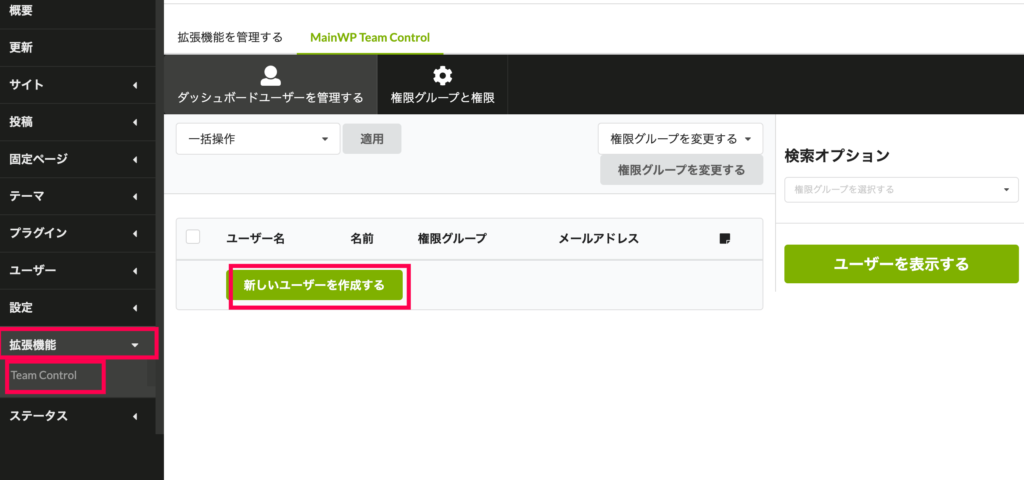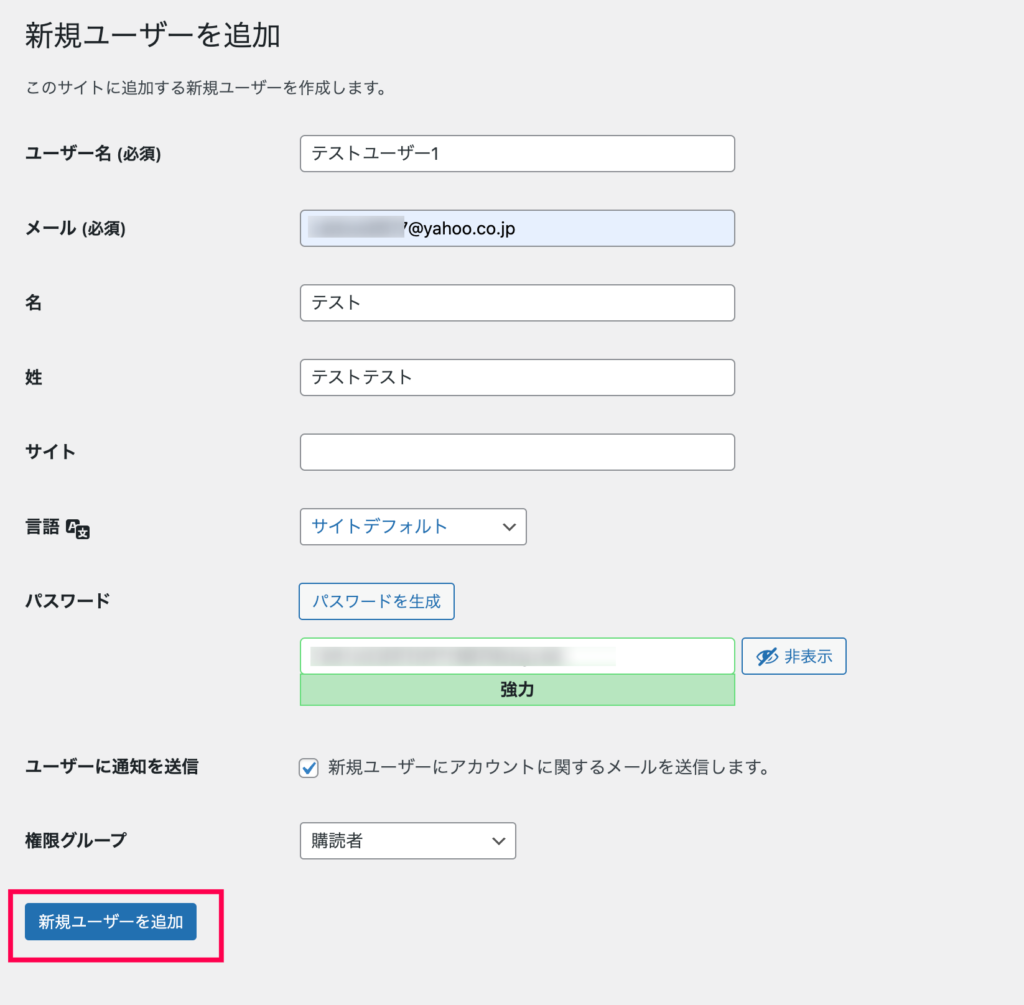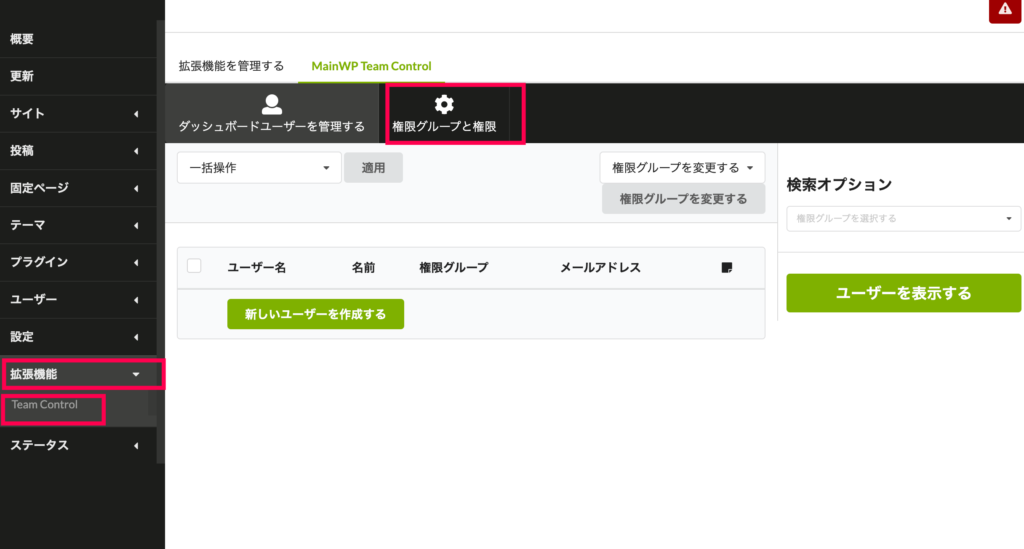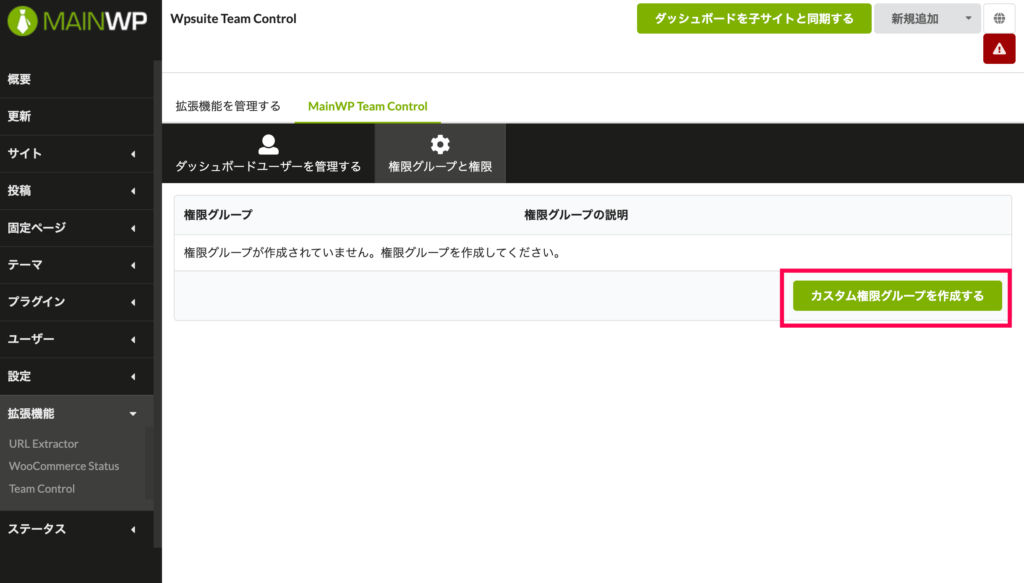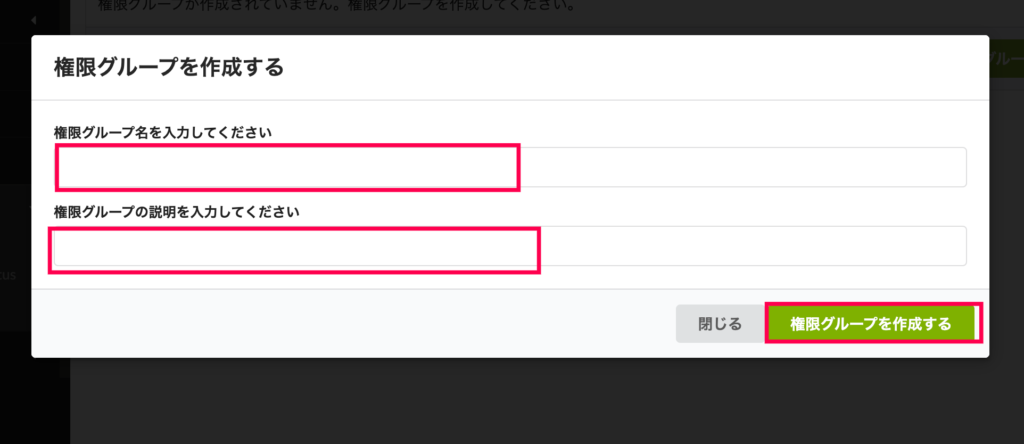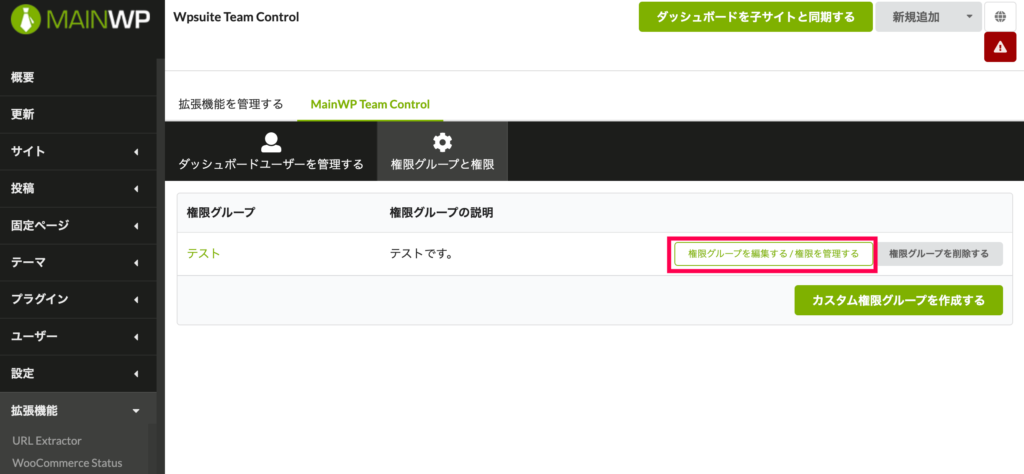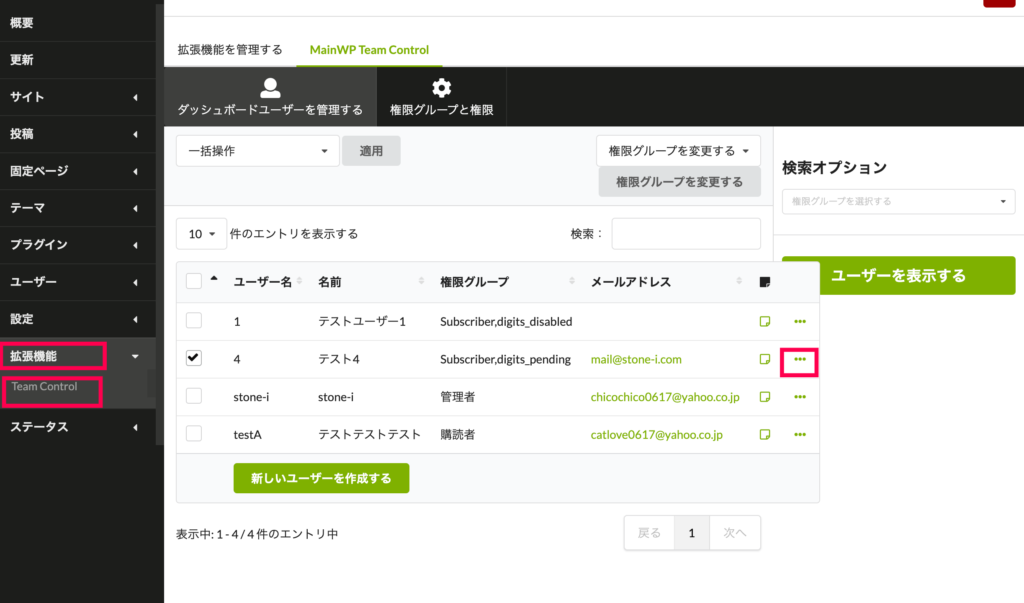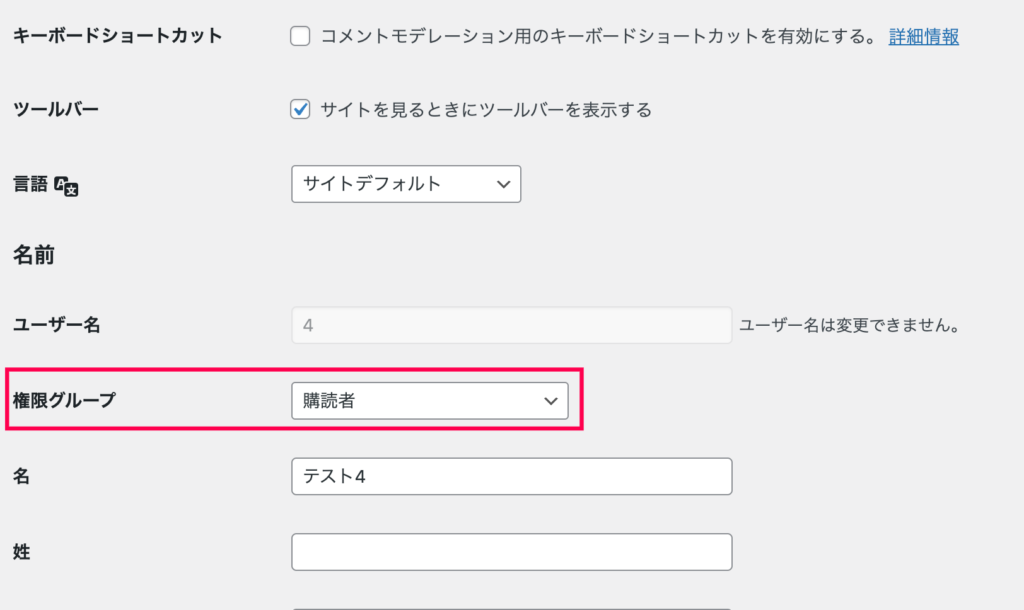複数サイトの管理は大変です。
一人で全てのサイトの更新や、確認をするのは時間と手間がかかります。
複数のサイトを管理人一人ではなく、複数名のチームで管理できたら便利ですよね。
Team Controlを使用すれば、簡単に複数サイトをチームで管理できるようになります。
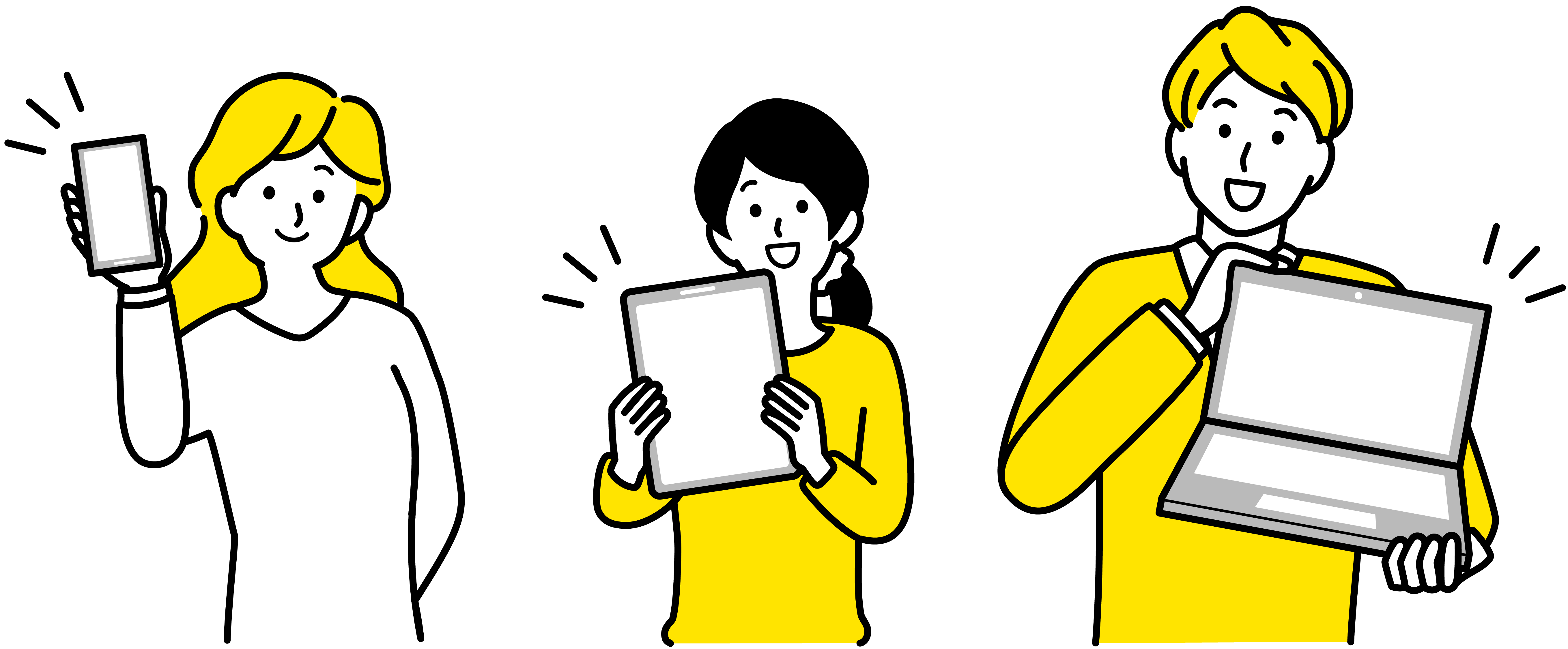
複数のサイトをチームで管理
Team Controlを有効化すると、チームを作成することができます。
Main WPで管理している複数のサイトを、チームで管理できるようになります。
追加できるチームのユーザー数は無制限です。
サイトごとにチームを分ける、チームメンバー間で管理タスクを調整するといったことが可能になります。
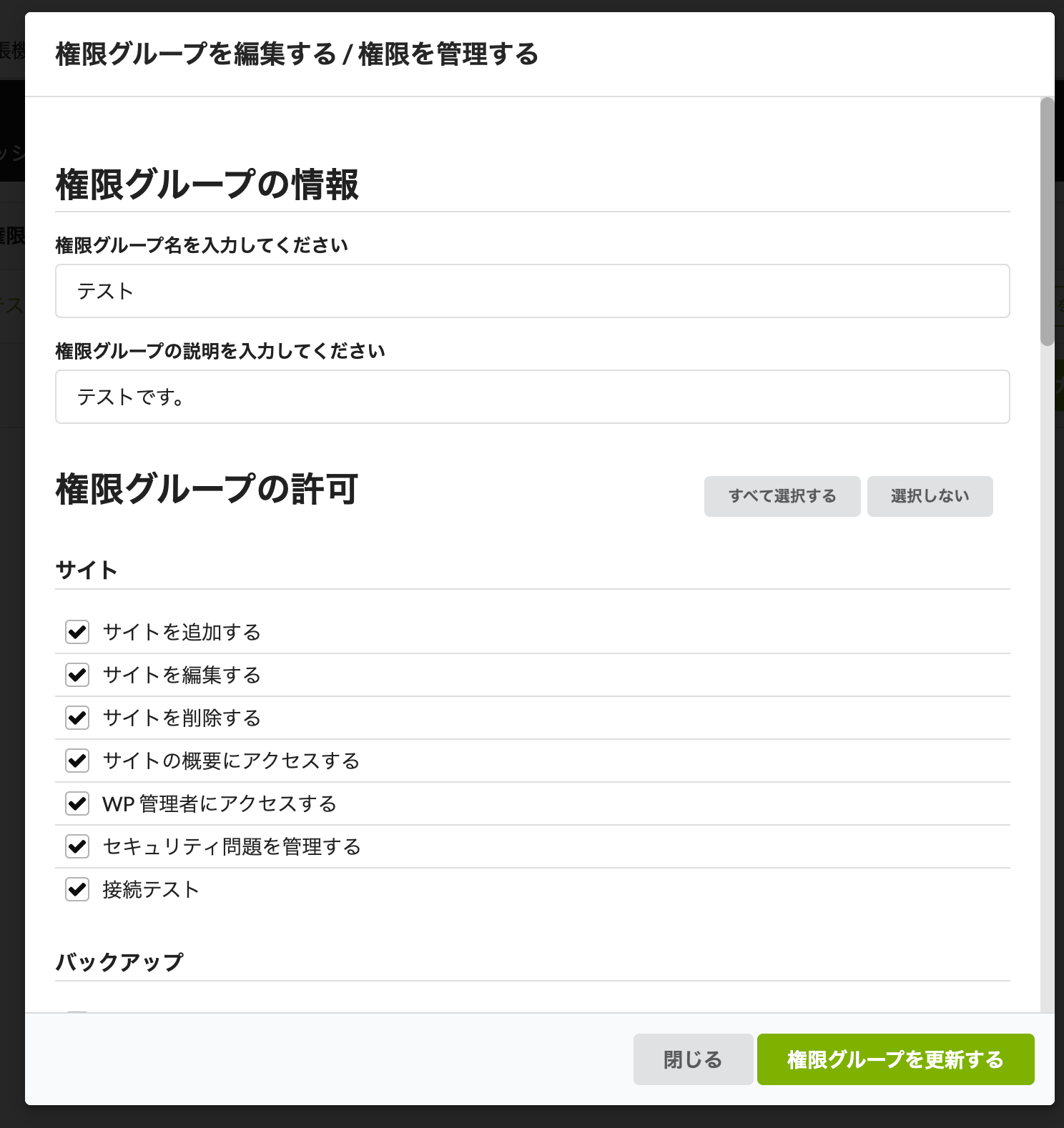
管理権限の付与
作成したチームのメンバーには、管理者権限を付与することができます。
管理者、作成者、編集者などを作成し、特定のWebサイト、機能へのアクセスを許可することができます。
これにより、ユーザーの仕事分けがきっちりでき、権限のないユーザーがサイトへ勝手な改変を行えないようにできます。
Team Controlを使用して、複数サイトの管理を楽にしましょう。
自分の管理している複数のWordPressサイトで、チームメンバーに記事作成だけしてもらうといった使い方もできます。